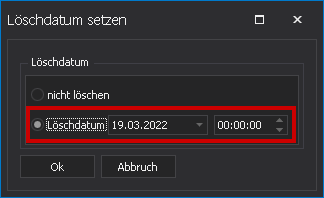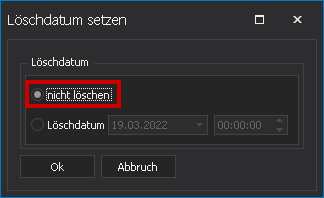Dateien löschen¶
Dateien zeitlich gesteuert löschen¶
Clipbox bietet die Möglichkeit, das System automatisch von Dateien zu bereinigen, die nicht mehr benötigt werden. Bereits beim Import-Prozess wird hierzu jede hinzugefügte Datei automatisch mit einem Löschdatum versehen. Anhand dieses konfigurierbaren Löschdatums wird bestimmt, wann die Datei wieder vom System entfernt werden soll.
Das Löschen von Dateien erfolgt einmal täglich automatisch und benötigt keine manuelle Bestätigung. Der Zeitpunkt dafür ist einstellbar und erfolgt ansonsten üblicherweise in den Nachtstunden (z. B. 03:00 Uhr).
Sie können alternativ auch manuell in den Löschprozess eingreifen und Änderungen vornehmen.
Löschdatum einer Datei ändern¶
Um das Löschdatum manuell zu ändern, gehen Sie wie folgt vor:
-
Wählen Sie im Fenster Medienübersicht die gewünschte Datei aus.
-
Klicken Sie mit der rechten Maustaste auf die Datei und wählen Sie im Kontextmenü den Menüpunkt Löschdatum ändern aus.
-
Geben Sie das gewünschte Löschdatum mit Datum und Uhrzeit ein.
-
Klicken Sie anschließend auf Ok.
Die Datei wird zum angegebenen Zeitpunkt gelöscht.
Hinweis
Beim Löschen der gewählten Datei werden auch alle mit dieser verknüpften zusätzlichen Dateien (Thumbnail- und Sidecar-Datei mit technischen Metadaten) entfernt.
Datei vom automatischen Löschen ausschließen¶
Um eine Datei dauerhaft vom Löschen auszuschließen, gehen Sie wie folgt vor:
-
Wählen Sie im Fenster Medienübersicht die gewünschte Datei aus.
-
Klicken Sie mit der rechten Maustaste auf die Datei und wählen Sie im Kontextmenü den Menüpunkt Löschdatum ändern aus.
-
Wählen Sie im Kontextmenü nicht löschen aus.
-
Klicken Sie anschließend auf Ok.
Die Datei wird vom Löschen ausgeschlossen.
Verzeichnisse und Dateien manuell löschen¶
Clipbox bietet über die Medienübersicht die Möglichkeit, Unterverzeichnisse innerhalb eines überwachten Quellverzeichnisses zu löschen.
Warnung
Wenn Sie ein Verzeichnis löschen, werden alle darin enthaltenen Dateien gelöscht.
Um ein Verzeichnis und alle darin enthaltenen Dateien zu löschen, gehen Sie wie folgt vor:
- Öffnen Sie in der Medienübersicht das Kontextmenü per Rechtsklick auf das zu löschende Verzeichnis.
- Wählen Sie Verzeichnis löschen.
- Bestätigen Sie den Vorgang durch Klick auf Ok.
Das Verzeichnis und alle darin enthaltenen Dateien werden gelöscht.